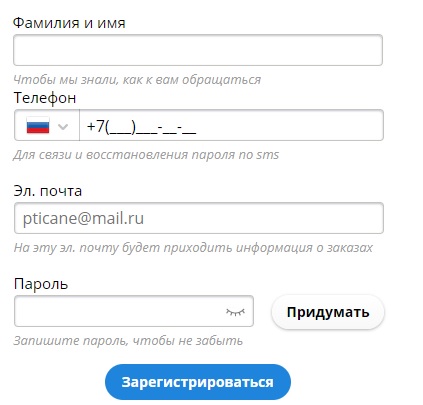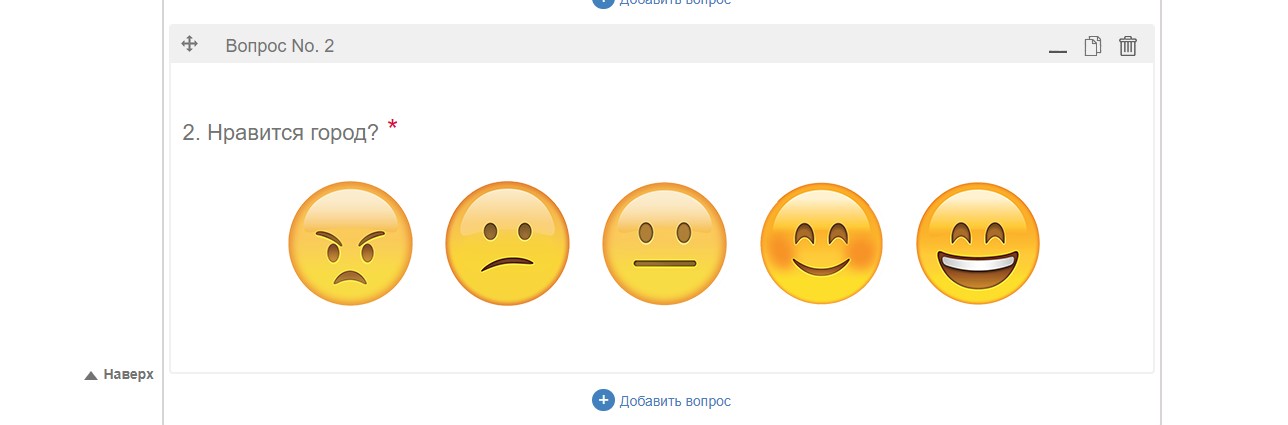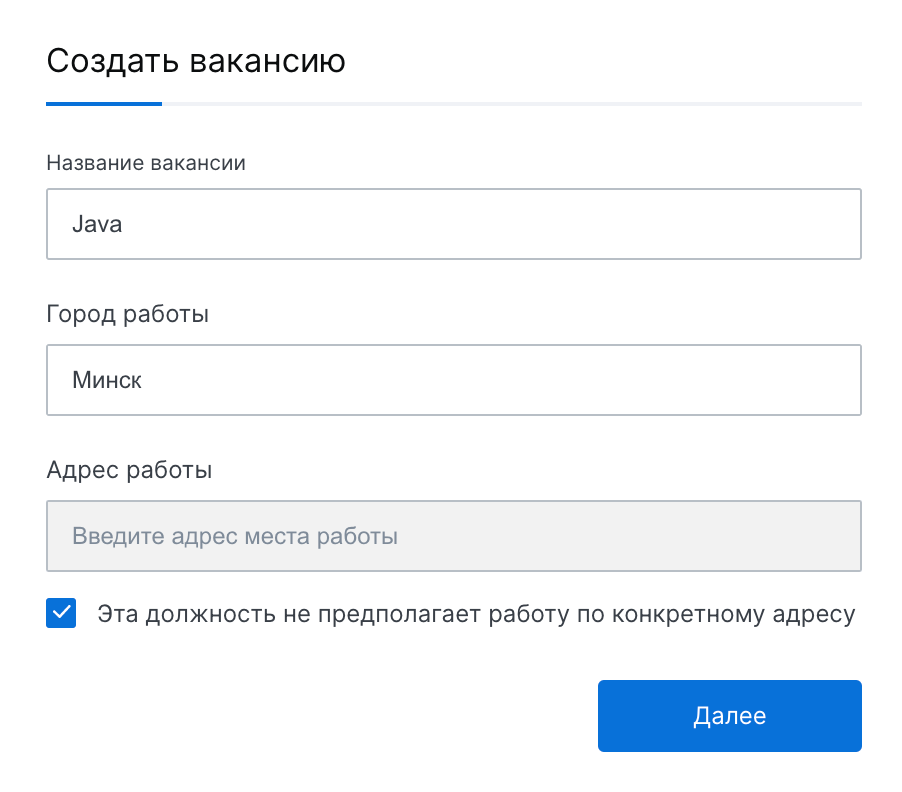Surveymonkey plans
Содержание:
Интеграции и плагины
Сервис можно синхронизировать со сторонними платформами. На самом деле их довольно много, но, к сожалению, «Справочный центр» содержит информацию об интеграции сервиса только на английском языке. Буквально несколько платформ описаны на русском.
MailChimp – создавайте опросы в сервисе SurveyMonkey, а рассылку производите при помощи шаблонов сообщений электронной почты SurveyMonkey в системе MailChimp.
Zendesk – интегрируя данный сервис вам удастся настроить автоматическую отправку опросов после того, как заявки ваших клиентов переходят в положение «Рассмотрена», а также отправку опросов определённым пользователям.
HootSuite – после интеграции вы можете публиковать через данный сервис опросы, составленные в SurveyMonkey, а также просматривать в системе сводные данные и отдельные ответы.
Специальный функционал: вставка изображений и текста
К вашему опросу можно добавлять картинки. Для этого открываем «Конструктор»-«Выбор изображения». У вас есть несколько вариантов вставки: «Добавить файл» (с компьютера или из библиотеки) либо вставить ссылку на изображение в интернете.
Выберем первый путь. В открывшееся окно нужно перетащить изображение. Нажимайте «Сохранить».
Для добавления текста в опрос используется опция «Конструктор»-«Текст». В открывшемся поле вам нужно ввести письменный текст. Далее «Сохранить».
Перемещайте сохранённый текст, удерживая левую кнопку мыши. Текст можно разместить вверху или внизу страницы, между вопросами.
Пример: создание опроса
После регистрации вы перейдёте на страницу своей учётной записи – в «Панель управления». Нажимайте «Создать опрос».
На следующем шаге вам необходимо ввести название опроса. Если вы уже подготовили вопросы с вариантами ответов, их можно просто скопировать в систему на следующей странице, предварительно поставив галочку напротив «Мои вопросы уже составлены».
Ниже расположено поисковое поле. Вы можете ввести запрос по вашей теме и найти опросники и шаблоны, на основе которых составите собственный опрос. Я решил делать всё с нуля. После введения заголовка снова кликайте «Создать опрос».
Вкратце остановлюсь на основных инструментах, расположенных в левой колонке: база вопросов (библиотека вопросов от разработчика), конструктор, внешний вид, логика, параметры. С первым разделом всё понятно, остальные нужно изучить.
Jump to…
What’s my plan?If you already have a SurveyMonkey account, you can see what plan you have in your Account Summary. If you don’t have one yet, check out our Plans & Pricing. What features do I have?To see the features on your plan or which plan you need to use a particular feature, refer to our Plans & Pricing details. This page lays out the features available on each plan. If you already have a SurveyMonkey account, you should sign in before viewing the page so it’s personalized for your account. The best way to know what features you have or don’t have is to sign in to your account and use the site. When using SurveyMonkey, you’ll see a notification in your account if you need to upgrade to a particular plan to use a paid feature. If you have a Contributor on a team, you’ll see Full Access seat features on the Plans and Pricing page at this time, rather than Contributor features displayed. |
|
If you only need one SurveyMonkey account, an individual plan is the way to go. We offer one free plan with limited features and several paid plans with more advanced features, and different response limits. Basic (Free) PlanWith a Basic (free) plan, you can create and send a survey with up to 10 questions or elements (including question types, descriptive text, or images). If you need to upgrade to use a feature, you’ll see a notification in your account. You can collect as many responses as you want for free, with view-only access to 40 responses per survey. Extra responses over your response limit aren’t viewable, and each response over the limit will be deleted 60 days after it’s received. TIP! To view and keep access to all of your responses, upgrade to a paid plan before they’re deleted. You can go to My Surveys to see which surveys have responses over your plan’s limit. Paid PlansPaid plans get you access to more powerful features, like using survey logic in your design, exporting your results, or creating custom reports. Our current plans are Standard, Advantage, and Premier. Paid plans are tiered—higher tiers contain all the features of the plans below it, in addition to more advanced features. For example, the Advantage plan includes all the features of the Standard plan, plus features only available to Advantage plans or higher. The Premier plan includes all the features on the Standard and Advantage plans, plus features only available to Premier plans or higher. Here are some of the main differences between our paid plans. Search our help center above to get all the details on a particular feature. Standard Remove a lot of the limits you run into on a free plan—most importantly, you can export your survey results. You can also add unlimited questions to your survey, create unlimited collectors to send your survey to respondents through many more channels, and create unlimited rules and filters to focus your analysis. A monthly plan is a great option if you prefer to pay and renew month-to-month. It includes 1,000 responses a month, so if you go over 1,000 survey responses in any given monthly billing cycle, there’s an additional charge per response. Advantage Get everything included in the Standard plan, plus more advanced logic features that let you really customize the behavior of your survey—like response quotas, question and page randomization, A/B testing, and more. This is our most popular plan! Premier Get access to all our paid features. You’ll have more brand control—you can remove SurveyMonkey branding from the footer of your survey, use research.net in your survey URL instead of surveymonkey.com, and get extra fancy with advanced branching logic or advanced piping. This plan also gives you access to one-on-one phone support. |
|
Team plans are a convenient way to bundle accounts for your department or organization, and collaborate with your teammates on survey projects. Everyone in a team has their own account, but billing is managed by a Primary Admin to make account management super easy. Team Advantage and Team Premier PlansTeam Advantage and Team Premier plans come with multiple accounts, and more features to help you work together. Share surveys to collaborate on survey design and analysis, and use the Library to share themes and logos that members of your team can access. Visit our Plans & Pricing page to upgrade. Enterprise PlansEnterprise plans have the same core features as the Premier plan—but with an Enterprise plan, you get additional functionality including user administration, enhanced security and compliance features, and access to more integrations. Contact us to learn more. If you worked with our sales team to create your account, you likely have an Enterprise plan. You can reference your plan type in your Account Summary. |
|
We no longer offer Select, Gold, or Platinum plans. |
Конструктор
Раздел содержит массу опций, которые вы можете выбирать. Например, тип опроса: с множественными вариантами ответа, флажки, с передачей файлов от респондентов, матричный и (или) со шкалой оценки, раскрывающийся список, рейтинг в звёздах, с ранжированием и так далее. К каждому виду появляется всплывающая подсказка с пояснением.
С помощью конструктора вам удастся определить «Показатель лояльности клиентов», собрать оставленные в «Поле комментария» собственные ответы респондентов, собрать контактную информацию пользователей, сделать А/В-тестирование текста или изображения и так далее.
Зададим настройки для опроса – «С множественными вариантами ответа». Для этого наводим курсор на интересующую нас настройку и нажимаем «Добавить». Теперь вам нужно заполнить все поля. Верхняя строка – вопрос, нижние строки – варианты ответов.
Ещё ниже есть дополнительные опции:
- «Группа ответов» – разрешается вставить готовый список ответов, нажав на «+» и скопировав их со своего текстового файла.
- «Оценить этот вопрос» – результаты опроса сразу же отображаются в разделе анализа, где вы можете задавать значения в баллах.
- «Добавить вариант ответа «Другое» или поле комментария» – респондент может выбрать ответ другое или написать свой собственный ответ.
Предлагаю выбрать последний пункт «Другое». Ставим галочку в соответствующем окне, задаём остальные параметры, кликаем «Сохранить» или «Следующий вопрос».
Вот так пока выглядит наш опрос. Переходим к следующему разделу.
1) Составление опроса

Переходим к созданию опроса
Завершив регистрацию, нажмите кнопку «Создать опрос» на верхней панели сайта.
На открывшейся странице выберите действие «Создать новый опрос с нуля». Также можете воспользоваться экспертными шаблонами, они созданы для узконаправленных опросов (исследование рынка, демографические данные, отзывы и предложения клиентов и т.д.).

Вводим заголовок опроса
Вводим заголовок опроса и нажимаем на кнопку «Начать работу».

В конструкторе содержится множество видов опросов и дополнительных инструментов
Обратите внимание на левую колонку открывшейся страницы. Она содержит несколько вкладок: «Конструктор», «Темы», «Логика» и «Параметры»
В разделе «Темы» можно выбрать цветовое оформление опроса.
Раздел «Логика» доступен только в платной версии, он позволяет повысить качество получаемых данных с помощью следующих функций:
- Логика пропуска страниц (функция направляет участников опроса с определенных страниц на другие целевые страницы опроса);
- Случайный порядок страниц (функция ставит страницы опроса в случайном порядке);
- Случайный порядок вопросов (функция ставит вопросы в случайном порядке);
- Случайный порядок блоков (блоки содержат страницы с вопросами на одну тематику, их тоже можно устанавливать в случайном порядке);
- Квота (используется для автоматического закрытия опроса после достижения необходимого количества ответов);
- Пользовательские переменные (продвинутая функция по сбору данных о респондентах).
Раздел «Логика» содержит 6 функций
Раздел «Параметры» состоит из следующих составляющих:
- Логотип (доступно только в платной версии);
- Заголовок опроса;
- Ссылка выхода (ссылка для выхода респондентов из опроса);
- Индикатор выполнения (используется для слежения респондентов за тем, как они приближаются к завершению опроса);
- Заголовки страниц;
- Номера страниц;
- Номера вопросов;
- Звездочки обязательных полей;
- Нижний колонтитул (доступно только в платной версии);
- Язык.
Для удобства пользователей параметры настроены автоматически, но при желании можно изменить эти настройки.
В разделе «Параметры» содержится 8 доступных для бесплатной версии функций
Раздел «Конструктор» рассмотрим поподробнее, так как именно им мы будем пользоваться при создании опросов.
Конструктор содержит большое количество видов опросов: это опросы с множественными вариантами ответа, с раскрывающимся списком, с ранжированием, со шкалой оценки, с одним текстовым полем или множественными полями и анкеты для сбора контактной информации.
Кроме того, использование конструктора поможет выявить показатель лояльности клиентов (Net Promoter Score), добавить комментарий, дату/время, дополнительный текст или изображение, а также вводить новые страницы в опрос.
Некоторые функции, представленные в конструкторе, недоступны в бесплатной версии: матрица меню с раскрывающимся списком, A/B-тестирование текста и изображений.
Выбираем форму опроса с множественными вариантами ответа
Выберем опрос с множественными вариантами ответа. Для этого кликните на название шаблона или перетащите его в правую часть страницы с помощью drag’n’drop. Перед вами откроется форма опроса, которую нужно будет заполнить.
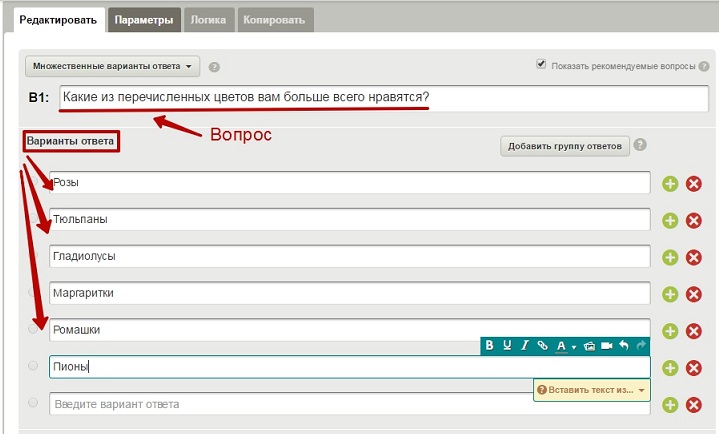
Введите вопрос и варианты ответов
В строке В1 введите вопрос, в остальных строках – варианты ответов.
Также можно использовать дополнительные параметры:
- разрешить добавлять более 1 ответа (для этого просто поставьте галочку);
- добавить вариант «Другое» или поле комментария;
- добавить к опросу еще один или несколько вопросов.

При желании добавьте к опросу дополнительные параметры
Добавим вариант ответа «Другое». Для этого просто поставьте галочку и нажмите кнопку «Сохранить». В открывшемся окне в поле «Метка» введите название другого варианта ответа (здесь – «Другой цветок») и выберите способ его отображения. Можно также указать размер вводимого текста и необходимо ли проведение проверки ответа. После этого нажмите кнопку «Сохранить».

Введите название метки и нажмите «Сохранить»
Составление опроса завершено, за исключением одного нюанса – цветового оформления. Чтобы установить тему, вернитесь к блоку в левой части страницы и в разделе «Тема» выберите приглянувшийся дизайн.

Для своего опроса я выбрала тему «Море»
Следующий шаг создания опроса – предварительный просмотр и тест. Нажмите одноименную кнопку в правом верхнем углу формы опроса.

Нажмите на кнопку «Предварительный просмотр и тест»
Откроется окно просмотра, в котором вы сможете увидеть, как ваш опрос будет выглядеть для респондентов.

Вот так будет выглядеть мой опрос
Сбор ответов Surveymonkey
Итак, создание опроса завершено. Теперь нужно отправить его своим читателям. Нажмите на кнопку «Далее», чтобы перейти к сбору ответов.

Кликните кнопку «Далее», чтобы продолжить работу
Откроется страница с ссылкой на страницу, параметрами публикации и способами отправки.
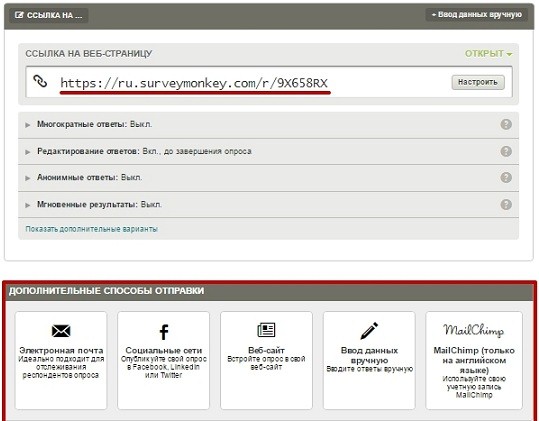
Выберите способ отправки опроса
Под ссылкой на опрос находятся вкладки с установленными параметрами, которые можно изменить:
- Многократные ответы (можно разрешить респондентам участвовать в опросе несколько раз);
- Редактирование ответов (можно разрешить респондентам редактировать свои ответы во время прохождения опроса или даже после его завершения);
- Анонимные ответы (можно сделать ответы на вопрос анонимными);
- Мгновенные результаты (позволяет показать респондентам, закончившим опрос, сводку полученных данных по нему);
- Дополнительные варианты (SSL-шифрование, дата и время закрытия, допустимое количество ответов, ограничения по IP-адресам, защита паролем).
Нажмите кнопку «Социальные сети». Выберите соцсеть, в которой вы хотите поделиться опросом, и кликните на ее значок, расположенный внизу ссылки.
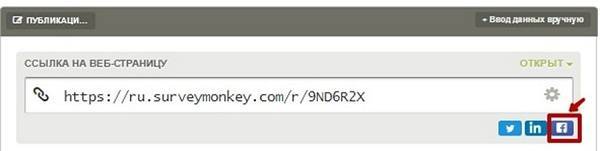
Нажмите на значок предпочитаемой социальной сети
Затем появится окно, в котором можно изменить установленный заголовок и сообщение публикации.
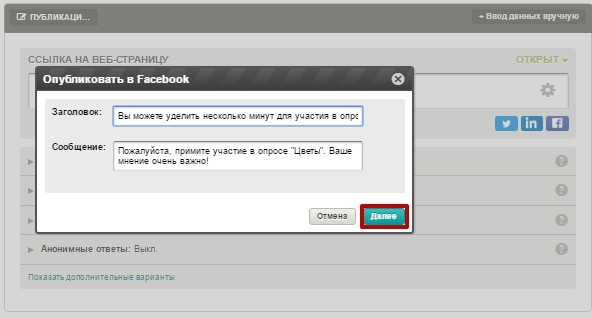
При желании, измените заголовок и сообщение опроса
Нажмите кнопку «Далее», и после этого откроется новое окно.

Нажмите на указанную кнопку, чтобы завершить отправку опроса
Нажмите на кнопку «Опубликовать на Facebook».

Примерно так будет выглядеть ваш опрос на Facebook
Ваш опрос успешно опубликован. Теперь ваши друзья и подписчики на Facebook смогут отвечать на заданные вами вопросы.
3) Анализ результатов
После создания опроса и сбора ответов можно проанализировать полученные данные, выполнив обзор отдельных ответов или создав диаграммы и графики на основе полученных результатов. В платных версиях доступен также сопоставительный анализ результатов, анализ тенденций, фильтры, сравнения и сохраненные представления.

Здесь количество респондентов – 1, ответ «Тюльпаны» составляет 100% ответов
На данном скриншоте представлены данные по вопросам в виде диаграммы. Для того, чтобы их посмотреть, нужно сначала нажать кнопку «Анализ результатов», а затем – «Сводные данные по вопросам».
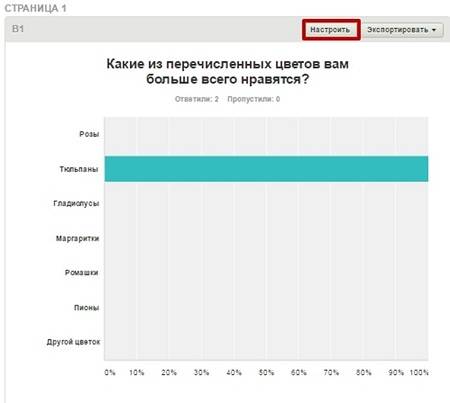
Нажмите на кнопку «Настроить»
Нажмите на кнопку «Настроить» и выберите один из множества типов отображения данных.
Можно сделать горизонтальную или вертикальную гистограмму с накоплением и без, линейный график, круговую диаграмму, кольцевую диаграмму или диаграмму с областями.
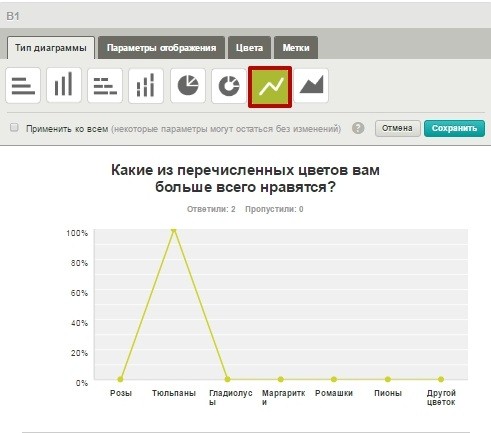
Линейный график 2-х ответов: «Тюльпан»
Вот так, например, будет выглядеть линейный график полученных данных.
Также можно проанализировать каждый ответ по отдельности. Для этого нужно нажать кнопку «Отдельные ответы».

С помощью этой функции можно получить информацию о своих респондентах
Данная функция показывает, как, во сколько часов и за какой промежуток времени ответил тот или иной респондент, а также вычисляет его IP-адрес.
Описание проекта Surveymonkey
Данный сервис является одним из наиболее распространенных среди пользователей, желающих создавать собственные анкеты и собирать по ним статистику. Отличительным преимуществом проекта является возможность работать как по платной подписке, так и на бесплатной основе. В бесплатной версии есть некоторые ограничения по количеству вопросов и ответов, а также отсутствуют некоторые другие функции. Однако все равно это отличная возможность для новичков ознакомиться с интерфейсом проекта и понять основные принципы работы.
- имя пользователя (можно использовать любой никнэйм);
- пароль для дальнейшего входа в систему;
- адрес электронной почты;
- свои фамилию и имя.
После этого вам необходимо будет заполнить свой профиль, указав, в каких целях вы будете использовать сайт, для чего вам требуется создать опрос и пр. После этого вы сможете приступать непосредственно к работе.
Также проект предлагает проводить анализ результатов тестирования, включить фильтрацию, рассчитать степень лояльности к какому-либо бренду или услуге. В целом, вам откроется доступ к множеству различных функций и инструментов, благодаря которым вы сможете создавать качественные опросы как в личных, так и в коммерческих или научных целях.
Вывод
Онлайн-платформа SurveyMonkey – отличный сервис с широким набором инструментов. Чтобы получить максимум от работы в системе, нужно потратить немного времени для выявления оптимальных для вас параметров составления опросов. Безусловно, для эффективной работы маркетологов и менеджеров потребуется функционал платной версии. Всё предельно просто – благодаря интуитивно понятному интерфейсу вы с лёгкостью справитесь со своими задачами.
Составляйте и отправляйте опросы, а на их основе получайте ценные данные: интересы ЦА и степень доверия к вашей компании, контактные данные респондентов, спрос пользователей на определённые товары или услуги и многое другое. Тем более, что разработчик предлагает массу своих шаблонов на различные тематики, которые просто редактируются под ваши цели.
Поделиться